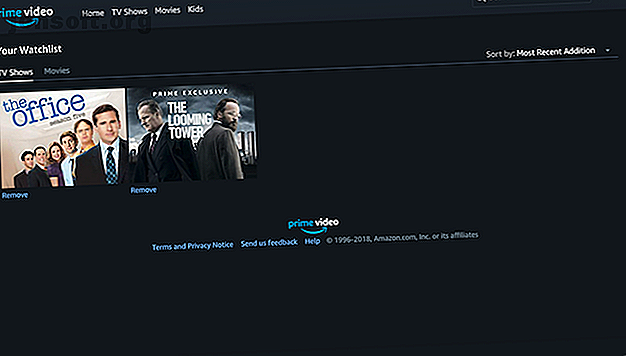
8 आवश्यक अमेज़ॅन प्राइम वीडियो टिप्स आपकी स्ट्रीमिंग को सुपरचार्ज करने के लिए
विज्ञापन
अमेज़न प्राइम वीडियो कई देशों में कुछ समय के लिए रहा है। और इन वर्षों में, कंपनी ने अपनी स्ट्रीमिंग सेवा को और अधिक सम्मोहक बनाने के लिए एक्स-रे जैसी कई उपयोगी सुविधाएँ जोड़ी हैं। हालाँकि, अन्य ट्रिक्स के एक मेजबान हैं जिनके बारे में आप नहीं जानते होंगे।
अमेज़न प्राइम वीडियो को सुपरचार्ज करने में आपकी मदद करने के लिए यहां कई आवश्यक टिप्स दिए गए हैं।
1. एक वॉचलिस्ट बनाएँ

अमेज़न अक्सर नए मूल शो या फिल्में जोड़ता है। और अगर आप कोई (मेरे जैसे) हैं जो ताज़े सामग्री के निरंतर प्रवाह के साथ संघर्ष करते हैं, तो आपको एक घड़ी का निर्माण शुरू करना चाहिए
जैसा कि नाम से पता चलता है, आप उन शो को जोड़ सकते हैं जिन्हें आप देखने के लिए अर्थ रखते हैं और आपके वॉचलिस्ट को देखने के लिए पर्याप्त समय नहीं है। आप किसी शो या मूवी की थंबनेल इमेज के नीचे दिए गए छोटे प्लस चिन्ह पर क्लिक करके ऐसा कर सकते हैं।
वॉचलिस्ट को शीर्ष पर मेनू के नीचे स्थित आपकी वॉचलिस्ट नामक विकल्प में जाकर एक्सेस किया जा सकता है। आप कई अलग-अलग मीट्रिक के आधार पर अपनी वॉचलिस्ट की प्रविष्टियां भी सॉर्ट कर सकते हैं।
2. अपनी घड़ी का इतिहास संपादित करें

हर किसी के पास अपने दोषी सुख हैं और यह ठीक है कि आप किसी तरह उस भयानक फिल्म को पसंद करते हैं। हालाँकि, निश्चित रूप से आप अपने साथी को यह नहीं जानना चाहते हैं कि आप इसे प्राइम वीडियो पर फिर से देख रहे हैं या चाहते हैं कि यह फिल्म आपकी सिफारिशों को प्रभावित करे।
उस स्थिति में, आपको अपने खाते के वॉच हिस्ट्री को एडिट करना सीखना चाहिए। अपने वॉच हिस्ट्री को क्लियर करने के लिए, आपको अकाउंट एंड सेटिंग्स में जाना होगा और फिर वॉच हिस्ट्री टैब पर क्लिक करना होगा। वहां, आप विशेष रूप से किसी भी शो या फिल्म से छुटकारा पा सकते हैं जिसे आपने कभी भी प्राइम वीडियो पर देखा है, उसके बगल में एक्स आइकन को मार कर।
3. आगे क्या देखना संपादित करें

इसी तरह, अमेज़ॅन प्राइम वीडियो आपको किसी सुझाव से असंतुष्ट होने पर, मुखपृष्ठ पर वॉच नेक्स्ट हिंडोला को संपादित करने की भी अनुमति देता है। वॉच नेक्स्ट सेक्शन के शीर्ष पर एक नन्हा एडिट बटन मौजूद है, और इसे क्लिक करने पर इसके तहत दिखाई गई प्रत्येक व्यक्तिगत सामग्री के लिए डिलीट ऑप्शन सामने आएंगे।
4. ऑटो प्ले बंद करें

स्ट्रीमिंग सेवा के तरीकों में से एक आपको द्वि घातुमान-टेलीविज़न शो के लिए आग्रह करता है, जो द्वि घातुमान-टेलीविजन को देख रहा है, और अमेज़ॅन प्राइम। लेकिन इसके विभिन्न पेशेवरों के लिए, इसके पास कुछ विपक्ष भी हैं। Read More ऑटो-प्ले को नियोजित करके है। जैसे ही आप एक प्रकरण के साथ कर रहे हैं, एक और स्वचालित रूप से खेलने के लिए कतारबद्ध है। इसलिए, आपके लिए ऑटोप्ले पर प्लग खींचने का समय आ गया है। अमेज़ॅन प्राइम वीडियो पर ऑटोप्ले को अक्षम करने के लिए, सेटिंग्स पर जाएं, और, प्लेबैक टैब के तहत, आपको ऑटो प्ले को बंद करने का एक त्वरित विकल्प मिलेगा।
5. Google Chromecast के माध्यम से स्ट्रीम करें

Google-अमेज़ॅन के झगड़े ने कई विवादों को जन्म दिया है, जिनमें से अधिकांश में एक को दूसरे के प्लेटफ़ॉर्म से अपनी सेवाएं वापस लेना शामिल है। उदाहरण के लिए, अमेज़ॅन अब आपको Google कास्ट पर प्राइम वीडियो सामग्री को मूल रूप से स्ट्रीम करने की अनुमति नहीं देता है। सौभाग्य से, वहाँ एक समाधान है।
चूंकि Google कास्ट स्क्रीन मिररिंग के साथ संगत है, आप प्राइम वीडियो को स्ट्रीम करने के लिए बस अपने डिवाइस की स्क्रीन को कास्ट कर सकते हैं। एक डेस्कटॉप पर, आपको Google Chrome की आवश्यकता होगी जो एक इनबिल्ट कास्ट विकल्प प्रदान करता है, और एक एंड्रॉइड फोन पर, Google होम ऐप। हमने क्रोमकास्ट का उपयोग करके अमेज़ॅन प्राइम को देखने का तरीका विस्तृत किया है। क्रोमकास्ट के साथ अपने टीवी पर अमेज़ॅन प्राइम वीडियो कैसे देखें, क्रोमकास्ट के साथ अपने टीवी पर अमेज़ॅन प्राइम वीडियो कैसे देखें अमेज़ॅन प्राइम वीडियो क्रोमकास्ट पर काम नहीं करता है। यहां बताया गया है कि अपने टीवी पर अमेज़न प्राइम कैसे देखें और कैसे देखें। उन लोगों के लिए और पढ़ें जिन्हें आगे मदद की ज़रूरत है।
अफसोस की बात यह है कि जब भी वे अपने टेलीविजन पर प्राइम वीडियो चलाना चाहते हैं, तो आईओएस उपयोगकर्ता कंप्यूटर पर स्विच करने के अलावा कुछ नहीं कर सकते।
6. कर्मचारी खोज फ़िल्टर

अजीब तरह से, अमेज़ॅन प्राइम वीडियो में कोई खोज फ़िल्टर नहीं है जिसका उपयोग आप किसी विशेष अवधि से विशिष्ट शैलियों या फिल्मों को ब्राउज़ करने के लिए कर सकते हैं। यद्यपि अप्रत्यक्ष तरीके से आप कुछ परिणाम प्राप्त कर सकते हैं।
पहला वीडियो प्राइम वीडियो पर ही किया जा सकता है। हालांकि सेवा का खोज बार कोई फ़िल्टर नहीं दिखाता है, आप एक श्रेणी देख सकते हैं। उदाहरण के लिए, आप "एक्शन" टाइप कर सकते हैं और प्राइम वीडियो एक्शन फिल्मों या शो को खींच लेंगे।
दूसरी विधि अधिक व्यापक है, लेकिन इसके लिए आपको जस्ट-पार्टी नामक एक तृतीय-पक्ष वेबसाइट पर जाना होगा। जबकि JustWatch मुख्य रूप से आपको यह पता लगाने में मदद करने के लिए डिज़ाइन किया गया है कि मूवीज स्ट्रीम करने के लिए कहाँ उपलब्ध हैं, यह देखने के लिए कि मूवीज़ स्ट्रीम करने के लिए कैसे उपलब्ध हैं, मूवीज़ कैसे उपलब्ध हैं, स्ट्रीम करने के लिए कैसे उपलब्ध हैं कभी-कभी यह निर्धारित करना कठिन होता है कि आपकी पसंदीदा फ़िल्में या टीवी शो स्ट्रीम करने के लिए उपलब्ध हैं। सौभाग्य से, आपके पास अपने निपटान में विभिन्न उपकरण हैं। और पढ़ें, आप इसे प्राइम वीडियो या किसी अन्य प्लेटफॉर्म के लिए एक व्यापक खोज इंजन का उपयोग कर सकते हैं। होमस्क्रीन पर, अमेज़ॅन प्राइम वीडियो आइकन पर क्लिक करें और फिर आप शैलियों और रिलीज़ वर्ष जैसे फ़िल्टर को ट्विक कर सकते हैं।
7. जियो-लॉक की गई सामग्री देखें
अमेज़ॅन ने हाल ही में प्राइम वीडियो को नए क्षेत्रों में विस्तारित किया है, और इसने नए मूल के एक टन को प्रेरित किया है। हालांकि, उनमें से ज्यादातर केवल उसी देश में देखने के लिए उपलब्ध हैं जो वे उत्पादित किए गए हैं। चूँकि इन शो में इंग्लिश सबटाइटल नहीं हैं, इसलिए वे देखने लायक हैं।
आपको बस अमेजन के जियो-प्रतिबंधों को दरकिनार करना है, जो एक वीपीएन के साथ प्राप्त किया जा सकता है। बिन बुलाए के लिए, वीपीएन 11 कारणों का उपयोग करने के कई कारण हैं कि आपको वीपीएन की आवश्यकता क्यों है और इसके 11 कारण हैं कि आपको वीपीएन की आवश्यकता क्यों है और यह वर्चुअल प्राइवेट नेटवर्क क्या है जो आपकी गोपनीयता की रक्षा कर सकता है। हम बताते हैं कि वे वास्तव में क्या करते हैं और आपको वीपीएन का उपयोग क्यों करना चाहिए। अन्य देशों से सामग्री ब्राउज़ करने की क्षमता सहित और पढ़ें। हम व्यक्तिगत रूप से ExpressVPN की सलाह देते हैं। जब आप एक वर्ष के लिए साइन अप करें, तो मुफ्त में तीन महीने पाने के लिए इस लिंक का उपयोग करें।
8. अन्य लोगों के साथ अमेज़न प्राइम वीडियो साझा करें

आपके परिवार को प्राइम वीडियो तक पहुंचने के लिए कई अमेज़न प्राइम मेंबरशिप खरीदने की ज़रूरत नहीं है। अमेज़ॅन आपको अपने मुख्य लाभों को एक दूसरे वयस्क के साथ साझा करने की अनुमति देता है, साथ ही चार टीनेजर और चार बच्चों तक। एक बार जब आप अमेज़ॅन हाउस के पेज से खाते जोड़ लेते हैं, तो वे प्राइम वीडियो, प्राइम रीडिंग और अधिक सहित सभी प्रमुख भत्तों का उपयोग करने में सक्षम होंगे।
अमेज़ॅन प्राइम वीडियो के साथ करने के लिए अधिक शांत चीजें
ये टिप्स निश्चित रूप से आपके अमेज़ॅन प्राइम वीडियो अनुभव को सुपरचार्ज करेंगे। हालाँकि, अमेजन प्राइम वीडियो 8 कूल चीजों से आप बहुत कुछ कर सकते हैं, आप अमेजन प्राइम वीडियो 8 कूल चीजों से कर सकते हैं, आप अमेजन प्राइम वीडियो के साथ कर सकते हैं आप अमेजन प्राइम वीडियो के माध्यम से "सिर्फ स्ट्रीम वीडियो" से अधिक कर सकते हैं । यहां कई निफ्टी टिप्स, ट्रिक्स, और छिपी हुई विशेषताएं हैं जो आपके अमेज़ॅन प्राइम वीडियो अनुभव में सुधार करेंगे ... और पढ़ें
इसके बारे में अधिक जानें: अमेज़न प्राइम, मीडिया स्ट्रीमिंग, ऑनलाइन वीडियो।

